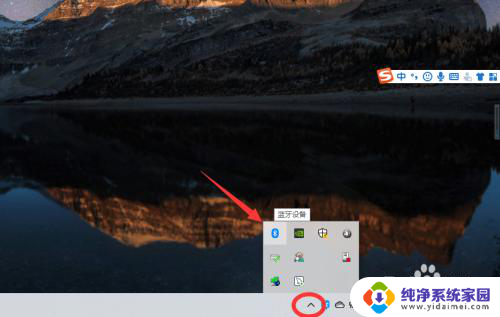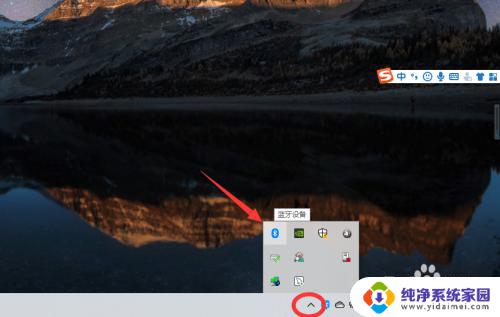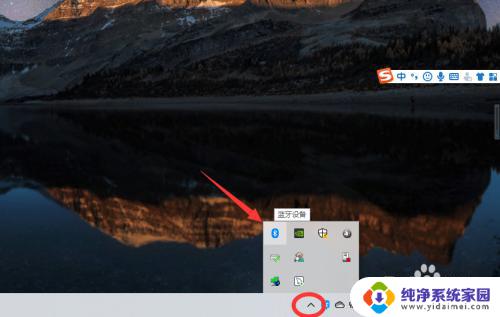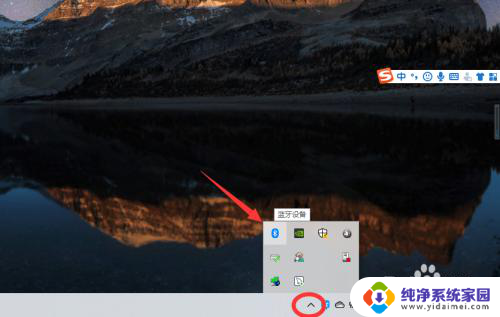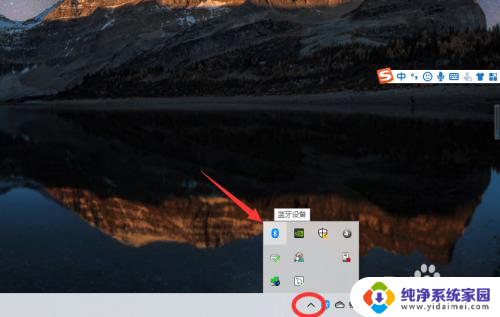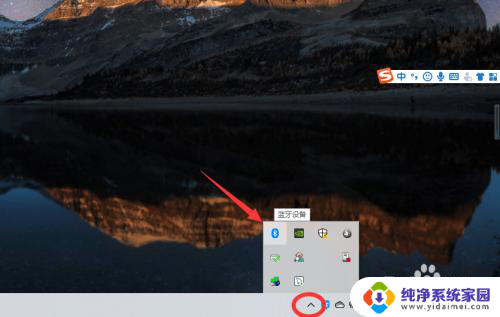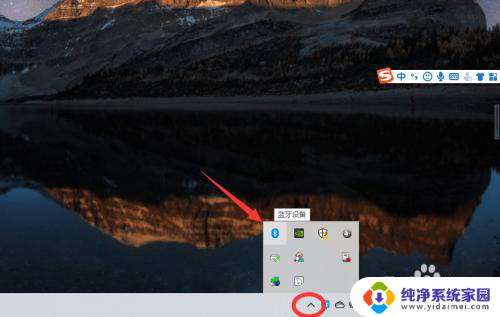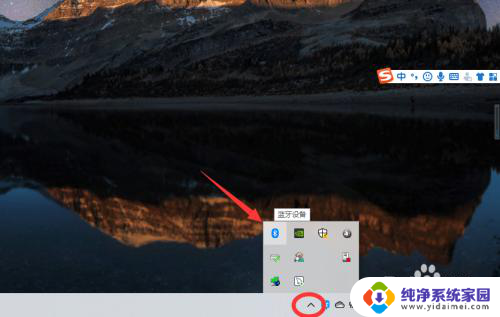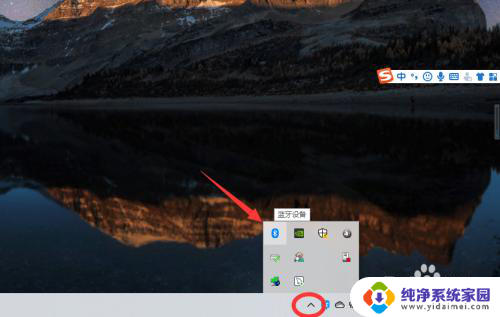蓝牙耳机怎么连接新设备 win10电脑蓝牙耳机连接教程
蓝牙耳机作为一种便捷的音频设备,已经逐渐成为人们生活中的重要组成部分,在使用蓝牙耳机时,连接新设备是一个常见的需求。对于使用Win10电脑的用户来说,连接蓝牙耳机可能会带来一些困扰。但不用担心,本文将为您介绍一种简单易行的方法,帮助您轻松连接Win10电脑与蓝牙耳机。无论是办公还是娱乐,只需几个简单的步骤,您就可以享受到高质量的音频体验。接下来我们将一步步为您展示如何连接Win10电脑与蓝牙耳机,让您的音乐、通话或游戏更加自由自在。
具体步骤:
1、点击电脑右下角的蓝牙图标;
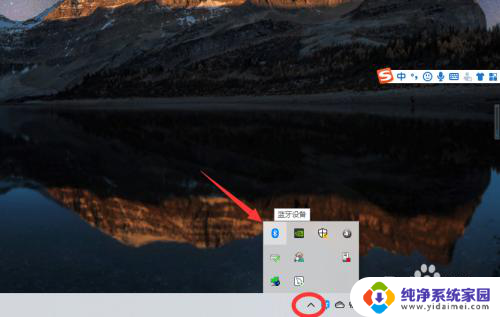
2、如果没有蓝牙图标,先从设置中开启蓝牙功能;
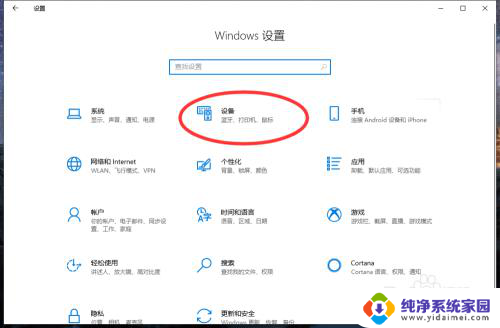
3、然后点击【显示设备】或者【打开设置】;
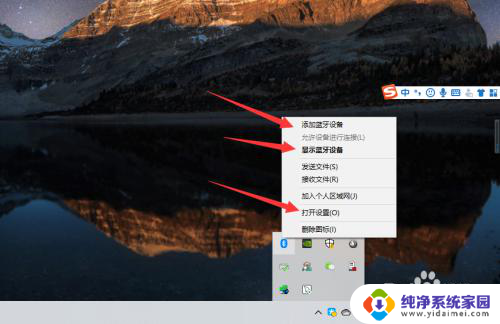
4、点击【添加蓝牙或其他设备】;
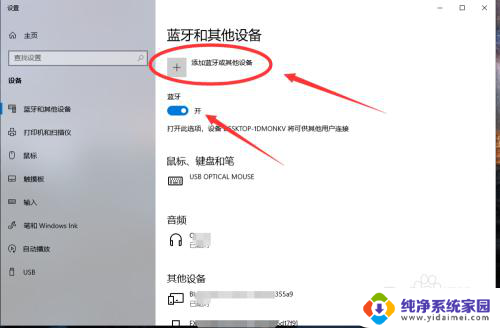
5、在添加设备中选择蓝牙;
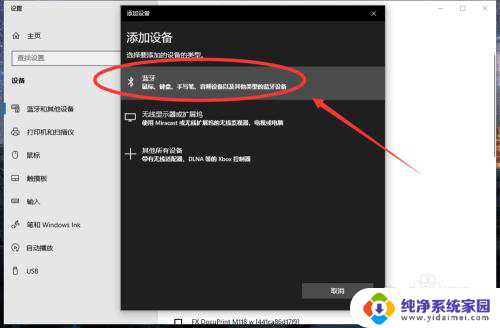
6、搜索到蓝牙设备(蓝牙耳机)并连接;
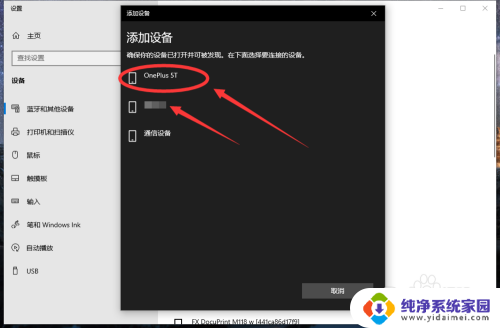
7、在音频设备中,点击连接即可。
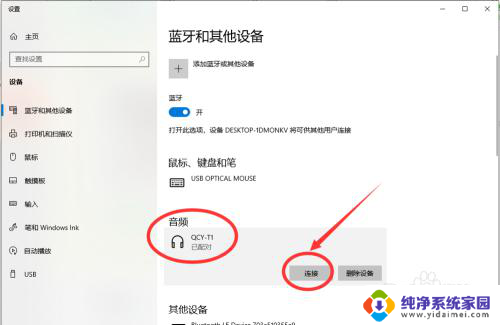
8.总结:
1、点击电脑右下角的蓝牙图标;
2、如果没有蓝牙图标,先从设置中开启蓝牙功能;
3、然后点击【显示设备】或者【打开设置】;
4、点击【添加蓝牙或其他设备】;
5、在添加设备中选择蓝牙;
6、搜索到蓝牙设备(蓝牙耳机)并连接;
7、在音频设备中,点击连接即可。
以上就是关于蓝牙耳机如何连接新设备的全部内容,如果有遇到相同情况的用户,可以按照小编提供的方法来解决。